Giao diện liền mạch kèm theo thiết kế đột phá, không viền trên Galaxy S8/S8+ cho phép người dùng điều hướng màn hình hiển thị một cách dễ dàng và tận dụng các tính năng mạnh mẽ. Sau đây là một số mẹo giúp bạn trải nghiệm sự tiện lợi của giao diện ứng dụng trên smartphone đầu bảng này.
Nhận biết thanh điều hướng
Thanh điều hướng chứa nút Home, Back and Recents của Galaxy S8 có một vài thủ thuật bao gồm việc cho phép người dùng bỏ qua màn hình khóa và truy cập ngay vào Màn hình chính.
Sau khi kích hoạt tính năng Mở khóa bằng nút Home thông qua Cài đặt> Hiển thị> Thanh điều hướng, nhấn mạnh vào nút Trang chủ hình vuông từ màn hình Always On Display sẽ mở khóa thiết bị (mà không cần phải có thao tác vuốt), trong khi đó, nhấn 2 lần vào nút Home sẽ giúp kéo Màn hình khóa lên Cài đặt của thanh điều hướng cũng cho phép người dùng tùy chỉnh độ nhạy của nút Home để tránh việc ấn nhầm.
Người dùng có thể ẩn thanh điều hướng trong các ứng dụng nơi nó không tự động biến mất hoặc điều chỉnh được trên màn hình bằng cách bật nút Hiển thị và Ẩn xuất hiện ở phía bên trái của thanh. Cấu hình của thanh cũng có thể được tùy chỉnh.
Sử dụng một số ứng dụng và chức năng nhất định có thể khiến thanh điều hướng biến mất hoàn toàn. Trong những trường hợp đó, người dùng có thể điều hướng trở lại màn hình chính bằng cách nhấn vào vị trí thông thường của nút Home và có thể truy cập thanh điều hướng bằng cách vuốt lên từ cuối màn hình.

Tận dụng màn hình tràn cạnh
Các tấm nền tràn cạnh trong màn hình Galaxy S8 cung cấp quyền truy cập vào các ứng dụng, tin tức và các chức năng chính bằng cách vuốt cạnh màn hình. Người dùng có thể tùy chỉnh các ứng dụng bên phần cạnh màn hình (được gọi là màn hình Edge) và thêm các ứng dụng cũng như các phím tắt hoạt động.
Tính năng sáng cạnh của màn hình Edge được bổ sung thêm tiện ích, thông báo cho người dùng khi tin nhắn đến bằng cách chiếu sáng các cạnh của màn hình vô cực (Infinity Display). Điều này làm cho thông báo có thể dễ dàng được nhìn thấy ngay cả khi thiết bị quay xuống và tạo ra các phương tiện trực quan để thông báo cho người dùng tin nhắn mà không làm ảnh hưởng đến việc thưởng thức video, trò chơi và ứng dụng của họ.
Người dùng có thể truy cập cài đặt màn hình Edge bằng cách vào phần Cài đặt> Màn hình> Màn hình Edge.
Tạo lời nhắc tiện lợi
Tìm một bài báo thú vị và bạn muốn quay lại sau đó? Galaxy S8 cho phép người dùng lưu lại URL bằng cách sử dụng chức năng Nhắc nhở.
Chỉ cần truy cập vào các tùy chọn chia sẻ trình duyệt của bạn và nhấn vào biểu tượng Reminder, Các địa chỉ trang web sẽ được lưu tự động và người dùng có thể chọn chính xác thời điểm họ muốn nhận thông báo.
Galaxy S8 cũng cho phép người dùng tạo các lời nhắc dựa trên văn bản. Khi xem một cuộc trò chuyện trong ứng dụng Tin nhắn, nhấn và giữ lâu cho tin nhắn đã chọn cho đến khi menu Tùy chọn tin nhắn xuất hiện và chọn Send to Reminder. Lúc này, thư sẽ tự động được lưu vào ứng dụng Reminder, và bạn cũng có thể chỉ định nếu hoặc khi nào bạn muốn lời nhắc xuất hiện.
Ngoài ra, Galaxy S8 cho phép người dùng ghim nhắc nhở trên màn hình Always On Display và làm cho chúng luôn luôn hiển thị. Để làm như vậy, bạn cần mở ứng dụng Reminder, nhấn vào lời nhắc mà bạn muốn hiển thị và chọn Pin to Always On Display.
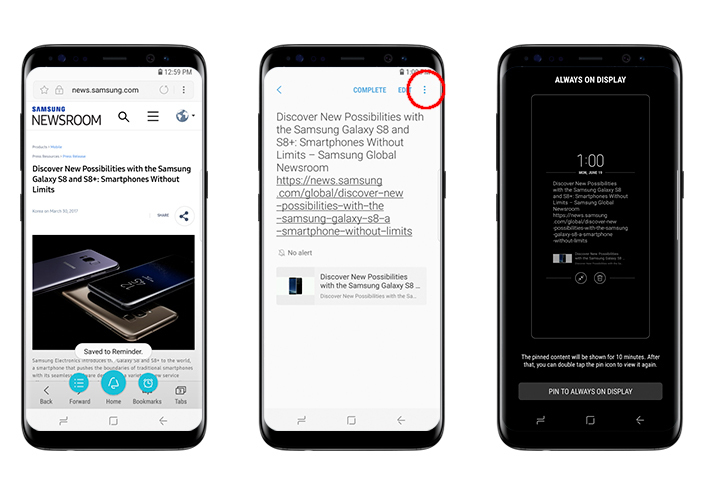
Nút nguồn và phím tắt cảm biến
Đôi khi chụp một bức hình hoàn hảo đòi hỏi một số thứ có thể phản hồi nhanh chóng và kịp thời với camera của máy.
Để giúp người dùng nắm bắt được nhiều khoảnh khắc đặc biệt hơn, máy ảnh của Galaxy S8 sẽ khởi động ngay lập tức với một cú nhấn đúp vào phím nguồn. Chức năng zoom của máy ảnh cũng rất liền mạch, cho phép người dùng dễ dàng phóng to hoặc thu nhỏ bằng cách kéo nút chụp trắng sang phải hoặc trái.
Ngoài việc mở khóa thiết bị, bộ cảm biến dấu vân tay của Galaxy S8 còn cho phép người dùng mở ứng dụng và quản lý các chức năng chính. Một cú vuốt xuống hoặc lên sẽ hiển thị hoặc ẩn bảng thông báo, trong khi đó, vuốt lên trên cảm biến từ Màn hình chính sẽ khởi chạy ứng dụng Samsung Pay. Bạn có thể tìm thấy chức năng này trong Cài đặt> Tính năng nâng cao> Cử chỉ cảm biến ngón tay.
Trong cuộc họp và bạn không thể trả lời điện thoại? Với Galaxy S8, bạn có thể lịch sự từ chối cuộc gọi đến với các tin nhắn văn bản định sẵn.
Tính năng Trả lời nhanh được kích hoạt bằng cách nhấn giữ hai giây trên cảm biến nhịp tim của thiết bị và cho phép người dùng gửi phản hồi tùy chỉnh phù hợp với nhu cầu của họ. Bạn có thể tìm thấy chức năng này trong Cài đặt> Màn hình> Màn hình Edge> Đèn Edge> Tùy chọn khác> Trả lời nhanh.
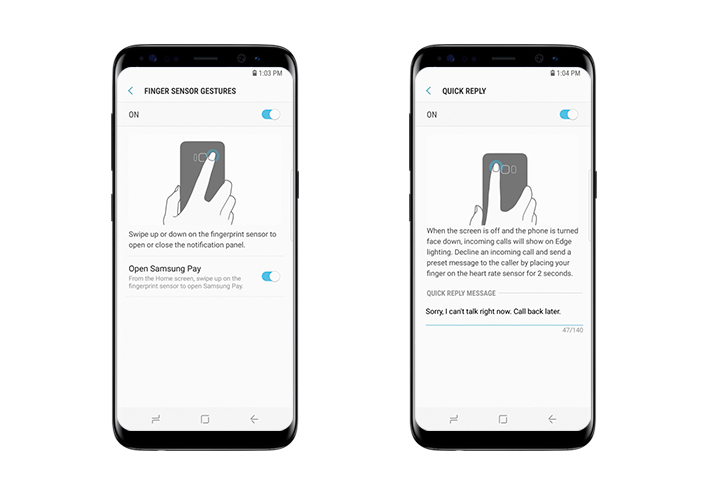
Cải tiến chụp màn hình
Galaxy S8 cho phép người dùng chụp ảnh màn hình nhanh qua nhiều cách thuận tiện.
Người dùng có thể chụp màn hình bằng cách bấm và giữ nút ‘giảm âm lượng’ và nút nguồn cùng lúc hoặc vuốt màn hình từ một phía sang bên kia bằng lòng bàn tay, hoặc sử dụng tính năng Smart Select của Galaxy S8, được tìm thấy qua màn hình Edge, cho phép bạn chọn một khu vực của màn hình để chụp dưới dạng ảnh tĩnh hoặc GIF.
Nằm trong phần Cài đặt> Tính năng nâng cao> Chụp thông minh, chụp cuộn là một tùy chọn hữu ích khác được thiết kế để giúp người dùng chụp nhiều ảnh màn hình đầy đủ hơn. Chức năng xuất hiện sau khi chụp màn hình và cho phép đưa tất cả nội dung của một ứng dụng hoặc một trang web vào trong một bức ảnh duy nhất.
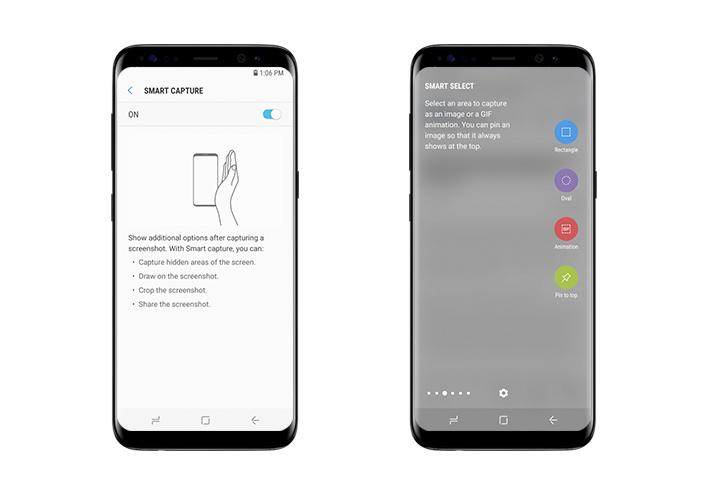
Làm được nhiều hơn với cửa sổ Snap
Tính năng Snap Window mới của Galaxy S8 cho phép người dùng chọn một phần của ứng dụng mở gần đây nhất để gắn lên trên màn hình của họ.
Ví dụ: điều này có nghĩa là người dùng có thể theo dõi video hoặc nội dung cập nhật liên tục như giá cổ phiếu và tiêu đề qua phần trên màn hình trong khi vẫn sử dụng phần còn lại của màn hình để gửi email, duyệt web hoặc quản lý các ứng dụng khác.
Kích hoạt tính năng này bằng cách kéo ứng dụng gần đây của bạn và nhấn vào nút chức năng tương ứng.
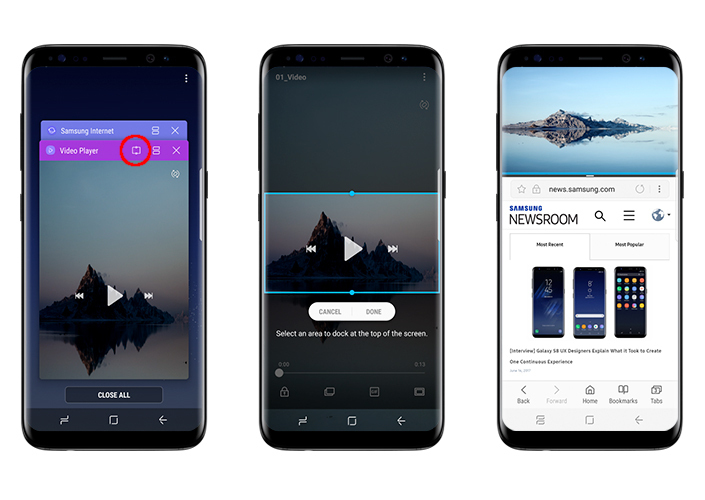
Một cách thú vị để mở khóa điện thoại của bạn
Sau khi cài đặt mống mắt của học làm xác nhận bảo mật sinh trắc học, người dùng Galaxy S8 có thể chọn một mặt nạ vui nhộn hoặc nền hiển thị khi tính năng bảo mật được kích hoạt.
Các thiết kế có sẵn có thể được tìm thấy trong Cài đặt> Màn hình khóa và bảo mật> Máy quét mống mắt> Xem trước mặt nạ.
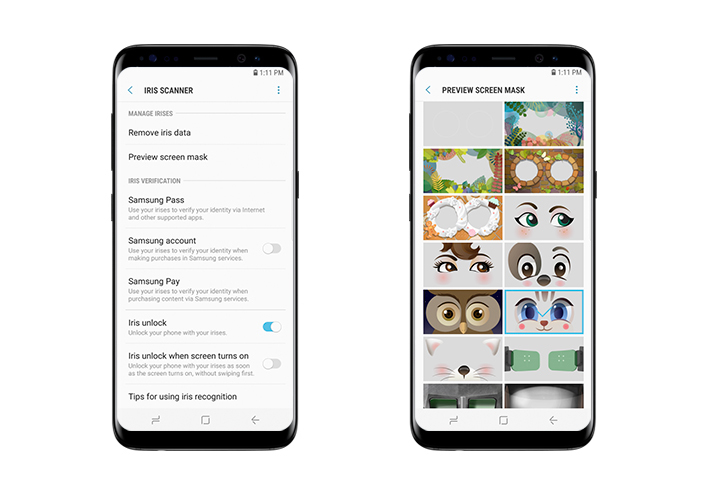
Chia sẻ Liên kết với Samsung Cloud
Samsung Cloud cung cấp cho người dùng một cách dễ dàng để chia sẻ các đoạn video và hình ảnh lớn bằng cách tạo ra một đường dẫn cho phép những người khác truy cập vào các phương tiện chia sẻ của bạn.
Chức năng duy trì chất lượng hình ảnh và hỗ trợ các tệp có dung lượng lên đến 1GB. Người dùng có thể tiết kiệm tối đa 2GB nội dung mỗi ngày. Sau hai ngày, các tệp tin sẽ bị xóa khỏi các máy chủ của Samsung.
Để sử dụng tính năng này, hãy chọn ảnh hoặc video mà bạn muốn chia sẻ trong ứng dụng Thư viện, bấm Chia sẻ và chọn Chia sẻ liên kết. Màn hình tiếp theo sẽ cho phép bạn chọn ứng dụng mà bạn muốn sử dụng để gửi liên kết của bạn.
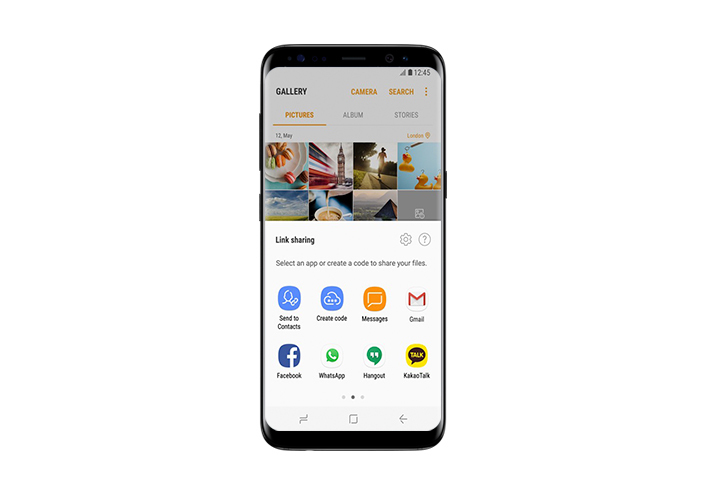
Người dùng cũng có thể cung cấp cho người khác quyền truy cập vào nội dung được chia sẻ bằng cách gửi mã. Người nhận mã sẽ có thể chọn chia sẻ cùng lúc nhiều nội dung vào ứng dụng Chia sẻ liên kết của Samsung và ngay lập tức xem và tải xuống các tệp chia sẻ.
Nguyễn Minh (tổng hợp)


